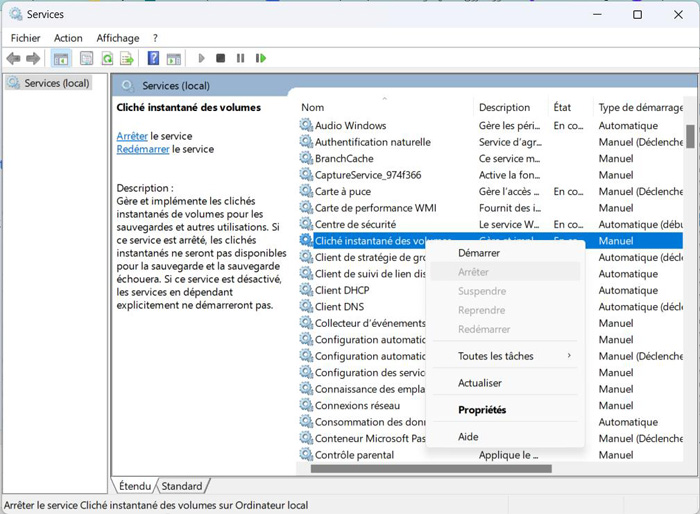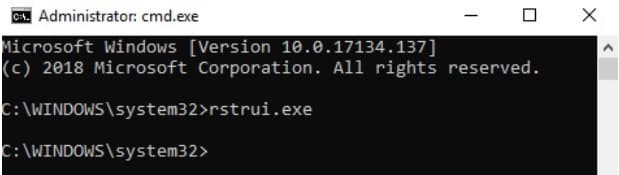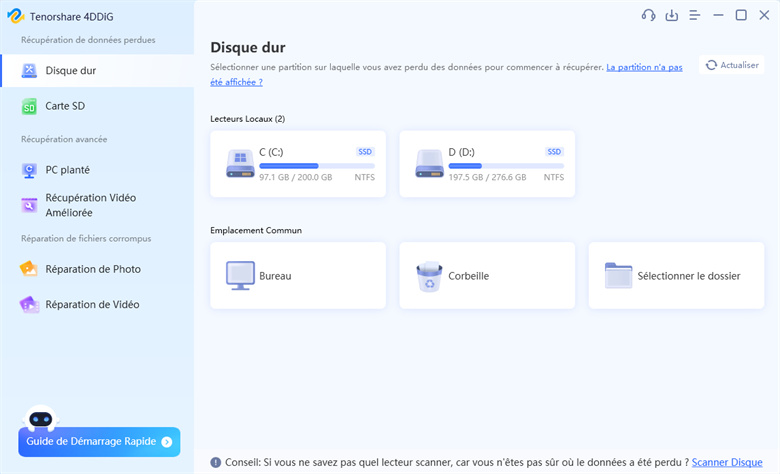Comment récupérer les points de restauration supprimés Windows 7/10/11
Besoin de récupérer les points de restauration supprimés de Windows 7/10/11 ? Téléchargez 4DDiG Data Recovery pour une solution transparente et sauvegardez l'intégrité de votre système. Votre récupération fiable des points de restauration est juste à un clic !
Les points de restauration du système sont un composant présent dans le système d'exploitation Windows qui aide les clients à ramener leur PC à un point antérieur de l'enregistrement. En d'autres termes, vous pouvez revenir au passé. Les points de restauration du système peuvent être supprimés sans problème s'ils ont disparu. Nous utilisons généralement la restauration du système lorsque quelque chose tourne mal avec le système et qu'il est difficile d'y remédier. Le problème est que, parfois, votre PC affiche le problème " Les points de restauration de Windows 10 sont manquants ". Si vous avez perdu les points de restauration, vous pouvez récupérer les points de restauration supprimés de Windows 10 après avoir consulté ce guide.
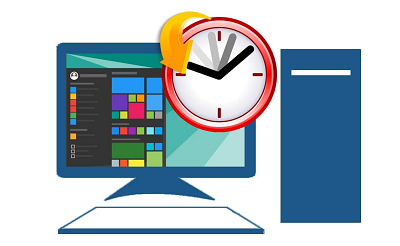
Partie 1 : Que se passe-t-il si vous supprimez les points de restauration ?
La restauration du système permet de réparer les dommages causés par des dysfonctionnements, des mises à jour, des logiciels et des pilotes. Ce n'est pas tout à fait la même chose que le fonctionnement d'une sauvegarde de données. Elle n'enregistre pas un double de vos fichiers. Les points de restauration du système permettent de réparer votre système de lui-même en cas d'erreur de pilote, de démarrage ou de système d'exploitation. Mais en l'absence de points de restauration, vous ne pourrez pas revenir à la version stable de votre PC. La suppression des points de restauration libère de l'espace et n'a pas d'incidence négative sur votre ordinateur.
Partie 2 : Comment récupérer les points de restauration supprimés ?
Solution 1 : activer la restauration du système
La fonction de restauration du système de Windows 10 n'est pas activée par défaut. Il est nécessaire de l'activer pour récupérer les points récemment stockés. Les étapes ci-dessous vous aideront à activer la fonction et à comprendre comment récupérer les points de restauration supprimés de Windows 7 et 10 :
- Tapez "Système" dans la zone de recherche située à côté de l'icône Windows dans la barre d'outils. Dans la fenêtre des propriétés du système, accédez à Protection du système.
- Activez la protection du système en sélectionnant un lecteur de votre PC et en cliquant sur l'option "Configurer".
- Dans l'onglet "Paramètres de restauration", activez la "Protection du système" (si l'option le permet). Cliquez sur "OK" pour quitter la fenêtre.
Solution 2 : Démarrer le Service de cliché instantané des volumes
Le Service de cliché instantané des volumes permet de sauvegarder les données et les fichiers des applications. Le Service de cliché instantané des volumes permet aux clients de sauvegarder les données pendant qu'elles sont utilisées. Pour récupérer un point de restauration Windows 7 effacé, suivez ce guide :
- Ouvrez la boîte d'exécution en utilisant Windows + R et entrez "services.msc", puis cliquez sur OK pour continuer.
-
Découvrez "Service de cliché instantané des volumes" dans la fenêtre Services qui s'affiche. Cliquez avec le bouton droit de la souris et sélectionnez "Démarrer" pour continuer.

- Il commencera à s'exécuter et vous permettra de créer un point de restauration.
Solution 3 : Exécutez SFC pour réparer les points de restauration du système disparus de Windows 10
L'absence de points de restauration dans Windows 10/11 peut également être à l'origine de la disparition des points de restauration de Windows 10. Pour y remédier :
- Ouvrez l'Invite de commande en tapant CMD dans la boîte de recherche. Vous pouvez également appuyer sur les touches Windows + X pour l'ouvrir.
- Exécutez CMD.exe en tant qu'administrateur.
- Tapez "sfc/scannow" lorsque le curseur apparaît et appuyez sur Entrée.
- Vous n'aurez plus de fichiers système perdus ou corrompus.
Solution 4 : Ajustez l'utilisation de l'espace disque
Une utilisation minimale de l'espace disque ne permet pas au système d'exploitation de créer des points de restauration. Dans ce cas, vous devez augmenter l'espace disque. Les étapes ci-dessous vous aideront à comprendre comment récupérer les points de restauration du système sous Windows 10 :
- Allez dans la barre de recherche et tapez "Système". De là, allez à l'onglet "Protection du système".
- Sélectionnez une partition ou un lecteur dans la fenêtre qui apparaît sur votre écran et appuyez sur "Configurer".
- Faites glisser le curseur sous "Utilisation de l'espace disque" pour définir l'espace de stockage maximum dans le nouvel écran qui s'affiche. Faites-le glisser jusqu'au niveau maximum et appuyez sur "Appliquer", puis fermez la fenêtre.
Solution 5 : Restaurer les points système en mode sécurisé
Découvrez comment récupérer les points de restauration de Windows 7 disparaissent en entrant dans le mode sécurisé :
- Fermez toutes les applications ouvertes et redémarrez votre PC. Appuyez sur la touche "Shift" avant que votre PC n'entre dans la page de connexion de Windows.
- À partir de là, sélectionnez "Dépannage" et allez dans "Options avancées".
- Sélectionnez ensuite "Paramètres de démarrage" et accédez à la fonction "Redémarrer". Sélectionnez l'option "Activer le mode sécurisé avec l'invite de commande".
-
Lorsque la fenêtre de l'invite de commande s'affiche, saisissez "rstrui.exe" et appuyez sur "Entrée".

- Vous verrez les points de restauration accessibles lorsque vous cliquerez sur le bouton "Suivant". Sélectionnez l'un des points de restauration et appuyez sur la touche "Suivant" en bas pour actualiser le système jusqu'à ce point.
- Lorsque la fenêtre suivante s'affiche, confirmez le processus de restauration. Cliquez sur le bouton "Terminer" pour supprimer les points de restauration du système.
Solution 6 : Modifier les propriétés de déclenchement de la fonction de restauration du système
- Ouvrez la barre de recherche et tapez "Planificateur de tâches". Recherchez "Microsoft" dans la bibliothèque du planificateur de tâches. Dans le menu déroulant, sélectionnez Windows > Restauration du système.
- Sélectionnez l'option SR et accédez à l'onglet "Déclencheur". Ici, vous pouvez ajuster les propriétés.
- Après avoir créé une autre tâche, sélectionnez l'onglet "Conditions" dans la fenêtre d'interface. Allez dans l'onglet Alimentation et décochez l'option "Démarrer la tâche uniquement si l'ordinateur est alimenté en courant alternatif".
- De plus, décochez l'option "Démarrer la tâche uniquement si l'ordinateur est inactif pendant".
Partie 3 : Comment sauvegarder un point de restauration de façon permanente ?
Pour créer un point de restauration permanent sur Windows 10, vous devez suivre les mesures ci-dessous :
- Allez dans le menu Démarrer de Windows et sélectionnez Sauvegarde complète du PC. Sélectionnez "Tous les programmes", puis allez à "Maintenance" et enfin, sélectionnez l'option "Centre de sauvegarde et de restauration".
- Cliquez sur l'option "Sauvegarder l'ordinateur" et sélectionnez l'endroit où vous souhaitez enregistrer un point de restauration permanent.
Bonus : Comment récupérer les fichiers perdus lorsque les points de restauration sont manquants ?
Les solutions ci-dessus vous aideront à récupérer les points de restauration supprimés sous Windows 7 ou 10 OS. Il serait utile que vous soyez également prudent tout en suivant les moyens parce qu'il y a un risque de perdre vos fichiers. Vous pouvez éviter les pannes du système et les problèmes de votre disque dur en utilisant l'outil Tenorshare 4DDiG Data Recovery. Tenorshare 4DDiG Data Recovery est un programme de récupération incroyable destiné à restaurer n'importe quel type de données en quelques clics. Voici comment procéder :
Téléchargement Sécurisé
Téléchargement Sécurisé
-
Sélectionner un disque local
Installez et ouvrez la page d'accueil de Tenorshare 4DDiG sur votre PC. Sélectionnez le disque sur lequel vous avez perdu vos données et appuyez sur "Scan" pour continuer.

-
Scanner et prévisualiser le disque dur
4DDiG va scanner et trouver tous les fichiers perdus sur votre PC. Le résultat de l'analyse montre tous les fichiers trouvés efficacement. Après l'analyse, vous pouvez sélectionner les fichiers à prévisualiser avant la récupération des données.

-
Récupérer les fichiers du disque
Enfin, vous pouvez cliquer sur "Récupérer" pour récupérer les fichiers sur votre disque dur. Après avoir cliqué sur "Récupérer", sélectionnez l'emplacement où vous souhaitez restaurer les fichiers.

FAQs sur les points de restauration
1. Où se trouvent mes points de restauration ?
Appuyez sur Windows + R pour ouvrir la boîte d'exécution. Tapez "rstrui" dans la boîte d'exécution et cliquez sur "Suivant" dans la fenêtre de restauration du système. La liste de tous les points de restauration du système accessibles sur votre PC s'affiche.
2. Comment fonctionne la restauration du système ?
La restauration du système prend un "aperçu" de certains fichiers système et de la bibliothèque Windows et les enregistre en tant que points de restauration. Il répare Windows en revenant aux fichiers et paramètres conservés dans le point de restauration.
3. Une restauration du système supprimera-t-elle mes applications actuelles ?
L'utilisation d'un point de restauration éliminera toutes les applications et tous les pilotes introduits après la création du point de restauration. Le fait de créer une série de points de restauration sur votre PC vous protégera contre les pertes de données.
4. Comment récupérer les points de restauration système perdus de Windows 7 ?
Vous pouvez récupérer les points de restauration de Windows 7 en utilisant les six techniques ci-dessus. Assurez-vous que chacune des solutions est exécutée de manière approfondie pour récupérer les points de restauration avec succès.
5. Comment supprimer les points de restauration dans Windows 7 ?
- Allez dans l'onglet "Protection du système" et sélectionnez le lecteur souhaité.
- À partir de là, les points de restauration du système seront supprimés.
- Appuyez sur le bouton "Configurer", puis sur "Supprimer".
6. Les points de restauration peuvent-ils être supprimés ?
Oui, les points de restauration peuvent être supprimés après 90 jours. La durée de vie des points de restauration dans Windows 10 est limitée à 90 jours. Vous risquez donc de perdre les points de restauration de votre ordinateur lorsque leur durée de vie est atteinte.
Conclusion:
Nous espérons que vous avez finalement réussi à supprimer les points de restauration du système à l'aide des solutions recommandées ci-dessus. A part cela, le moyen le plus pratique pour récupérer vos fichiers est Tenorshare 4DDiG. 4DDiG peut récupérer efficacement vos fichiers sans vous faire travailler. Il suffit de quelques clics pour récupérer vos fichiers perdus.
Articles Liés
- Accueil >>
- Récupérer Fichiers >>
- Comment récupérer les points de restauration supprimés Windows 7/10/11